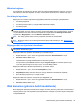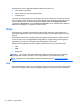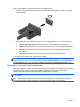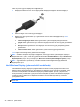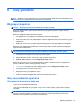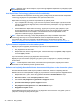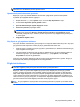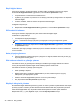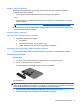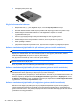User's Guide - Windows 8
Ek pil bilgileri bulma
HP Support Assistant, pil hakkında araçlar ve bilgiler sağlar. Pil bilgilerine erişmek için, Başlat
ekranında HP Support Assistant uygulamasını, sonra da Pil ve performans'ı seçin.
●
Pil performansını sınamak üzere Pil Denetimi aracı
●
Ayarlama, güç yönetimi ve pil ömrünü en üst düzeye çıkarmak için düzgün bakım ve depolama
hakkında bilgiler
●
Pil türleri, özellikler, kullanım ömürleri ve kapasite hakkında bilgiler
Pil bilgilerine erişmek için:
▲
Başlat ekranında HP Support Assistant uygulamasını, sonra da Pil ve performans'ı seçin.
Pil Denetimi'ni kullanma
HP Support Assistant, bilgisayara takılı pilin durumu hakkında bilgiler sağlar.
Pil Denetimi'ni çalıştırmak için:
1. AC adaptörünü bilgisayara bağlayın.
NOT: Pil Denetimi’nin doğru çalışması için bilgisayarın harici güce bağlanması gerekir.
2. Pil bilgilerine erişmek için, Başlat ekranında HP Support Assistant uygulamasını, sonra da Pil
ve performans'ı seçin.
Pil Denetimi, pilin doğru çalıştığını anlamak için pili ve hücrelerini denetler ve sonra bu incelemenin
sonucunu bildirir.
Kalan pil şarjını gösterme
▲
İşaretçiyi Windows masaüstünde görev çubuğunun en sağında, bildirim alanında yer alan güç
ölçer simgesinin üstüne getirin.
Pilin kullanım süresini en yükseğe çıkarma
Pilin kullanım süresi, pil gücündeyken kullandığınız özelliklere göre değişir. Maksimum kullanım
süresi, pilin depolama kapasitesi doğal olarak azaldıkça aşamalı olarak kısalır.
Pilin kullanım süresini en yükseğe çıkarma ipuçları:
●
Ekran parlaklığını düşürün.
●
Bilgisayarda kullanıcı tarafından değiştirilebilir bir pil varsa, kullanılmıyorken veya şarj
edilmiyorken, pili bilgisayardan çıkarın.
●
Kullanıcı tarafından değiştirilebilir pili serin ve kuru bir yerde saklayın.
●
Güç Seçenekleri'ndeki Güç tasarrufu ayarını seçin.
Düşük pil düzeylerini yönetme
Bu bölümdeki bilgiler fabrikada ayarlanmış uyarıları ve sistem yanıtlarını açıklamaktadır. Bazı düşük
pil düzeyi uyarıları ve sistem yanıtları Windows Denetim Masası’ndaki Güç Seçenekleri penceresi
kullanılarak değiştirilebilir. Güç Seçenekleri kullanılarak ayarlanan tercihler ışıkları etkilemez.
Başlat ekranında güç yazın, Ayarlar'ı seçin, sonra da Güç Seçenekleri'ni seçin.
46 Bölüm 6 Güç yönetimi